
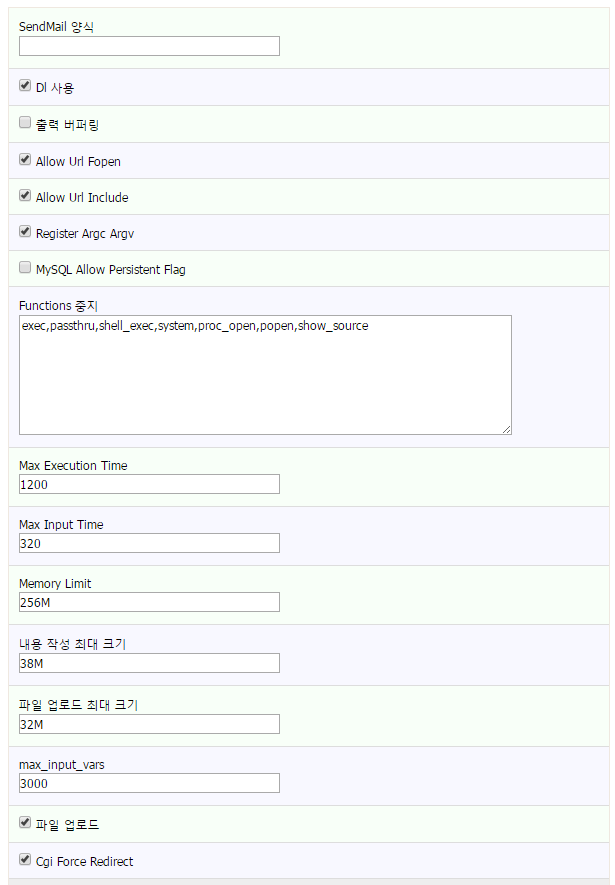
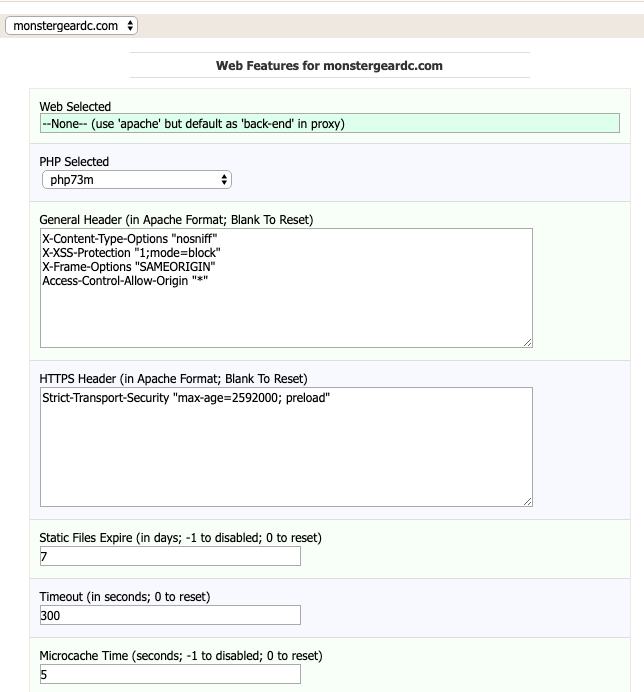 주의) 실제 호스팅에 적용된 PHP 버젼을 확인하려면 웹페이지에서
주의) 실제 호스팅에 적용된 PHP 버젼을 확인하려면 웹페이지에서
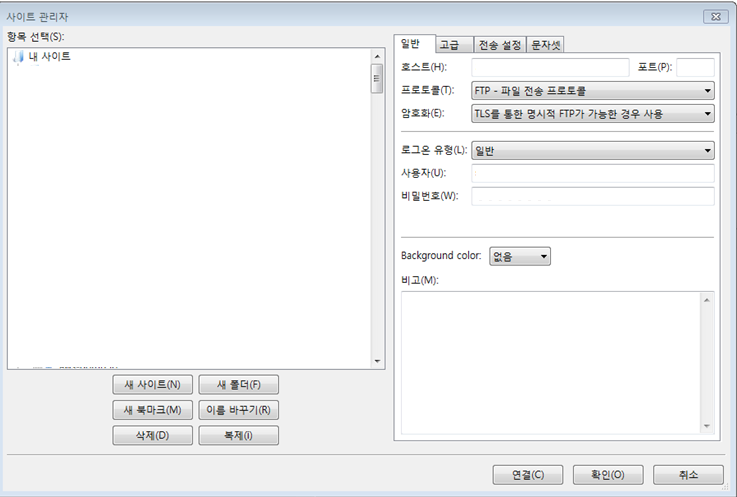 이미지 대로 설정한 후 우측 입력란에
이미지 대로 설정한 후 우측 입력란에
| 내용 | 비밀번호나 계정이 틀렸을 경우 |
|---|---|
| 메시지 | 명령: USER support
응답: 331 User support OK. Password required 명령: PASS ********** 응답: 530 Login authentication failed 오류: 치명적 오류: 서버에 연결하지 못함 |
| 해결책 | FTP 사용자 아이디와 비밀번호를 다시 한번 확인합니다. |
| 내용 | 능동형 FTP 서버를 수동형 모드로 접속하려는 경우 |
|---|---|
| 메시지 | 상태: 연결 수립, 환영 메시지를 기다림...
상태: 보안되지 않은 서버입니다. TLS를 통한 FTP를 지원하지 않습니다. 상태: 로그인 상태: 디렉터리 목록 조회... 상태: 서버가 라우트 불가능한 주소의 수동형 응답을 보냈습니다. 수동형 모드가 실패했습니다. 오류: 디렉터리 목록 조회 실패 |
| 해결책 | 화일질라의 접속 세팅 정보를 수정합니다.
화일질라 메뉴의 편집-설정-연결-FTP에서 [능동형]과 [실패시 다른 전송모드로 자동전환을 허용]을 Check로 세팅합니다. [수동형모드]-[능동형모드로 자동 전환]을 checked로 세팅하여 주십시요. |
| 내용 | 클록소 패널에서 Linux 사용자 계정 비밀번호를 바꾸지 못하는 못해
비밀번호나 계정이 틀린 것처럼 FTP 메시지가 나올 때 |
|---|---|
| 메시지 | 명령: USER support
응답: 331 User support OK. Password required 명령: PASS ********** 응답: 530 Login authentication failed 오류: 치명적 오류: 서버에 연결하지 못함 |
| 해결책 | FTP 사용자 아이디와 비밀번호를 다시 한번 확인합니다. |
| 내용 | 이경우 C. 와 동일한 메시지가 나옴 |
|---|---|
| 메시지 | 명령: USER support
응답: 331 User support OK. Password required 명령: PASS ********** 응답: 530 Login authentication failed 오류: 치명적 오류: 서버에 연결하지 못함 |
| 해결책 | 화일질라의 해당 사이트 관리자에서 해당 계정을 지우고 다시 생성해서 접속합니다. 이 경우 기존의 잘못된 정보를 캐쉬에서 유지하고 있는 경우입니다. |
| 결론 | FTP 접속이 안되면 |
|---|---|
| 클라이언트
재설정 |
1. 계정 비밀번호와 FTP 계정번호를 모두 재수정
2. Shell 모드에서 계정 비밀번호 재수정 3. 서버에서 능동형/수동형 모두 접속 가능하도록 재설장 4.가 안될 경우 B.를 수행. 5. 화일질라의 사이트 관리자에서 해당 계정 레코드 삭제 및 재생성 |
| 서버
재설정 |
1. 서버 방화벽에서 20,21 Port 가 개방되어 있는지 확인
2. 수동형 모드의 접속의 경우 서버 Port 30000 ~ 50000 대의 포트 개방 및 수동형 모드 설정 3. 서버에서 FTP 서버 재시동. (systemctl restart pure-ftpd) |
댓글쓰기